A plataforma Android percorreu um longo caminho desdeo primeiro telefone Android foi lançado em 2008, mas ainda permanece principalmente uma plataforma para dispositivos móveis, TVs inteligentes, sistemas de entretenimento para veículos e alguns computadores pequenos como o Raspberry Pi. Ter acesso ao Android no seu PC pode ser bastante útil, considerando seu enorme ecossistema de aplicativos. Em 2011, cobrimos o BlueStacks que permite executar vários aplicativos Android no modo de tela cheia no PC yoru, mas se você quiser usar o sistema operacional Android completo no computador com Windows, a emulação é a resposta. WindowsAndroid é um emulador de Android que permite fazer apenasisso, oferecendo a você a experiência completa do Android 4 Ice Cream Sandwich no Windows, completa com aplicativos, widgets e configurações. Continue lendo para descobrir mais.
Enquanto você pode executar o Android no Windows usando oEmulador oficial do Android que acompanha o Android SDK, seu processo de instalação precisa de algumas configurações para começar, e a experiência que ele oferece é bastante lenta na maioria dos computadores. O WindowsAndroid oferece uma experiência muito mais rápida, vem com alguns aplicativos pré-instalados e permite adicionar mais ao sistema. Observe que a Play Store não é suportada e os aplicativos são enviados ao sistema por um método secundário.
Quando você executa o aplicativo, o bloqueio ICS familiara tela aparece. Pegue a trava com o mouse e arraste-a para a borda do círculo para desbloquear o sistema operacional. Quando desbloqueado, você se move diretamente para a tela inicial, como aparece nos tablets Android, com o relógio no centro e a gaveta de aplicativos no canto superior direito. Basta clicar e arrastar o mouse para a esquerda e para a direita para alternar entre as telas iniciais. Assim como a tela inicial padrão do ICS no seu telefone ou tablet Android, você obtém um total de 5 telas iniciais, com alguns atalhos e widgets já adicionados a eles.

Pressionar o botão home abre a lista de todos osos aplicativos e widgets instalados. Os aplicativos pré-instalados incluem navegador, calculadora, calendário, galeria, configurações e o lote habitual que você obtém no Android. Embora aplicativos do Google como Play Store, Gmail, Play Music etc. estejam ausentes no mix. O botão Widgets na parte superior permite navegar pelos widgets disponíveis e colocá-los na tela inicial.
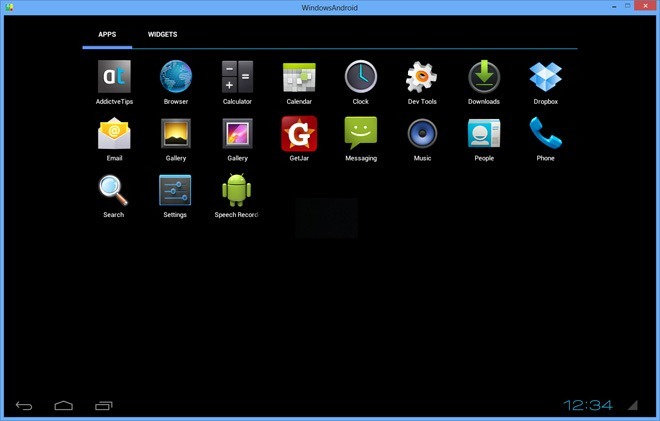
Aplicativos personalizados podem ser instalados colocando seusapks na pasta data / app do diretório em que o WindowsAndroid está instalado. Colocar os aplicativos nesta pasta instalará os aplicativos automaticamente e você precisará reiniciar o aplicativo uma vez para que eles sejam carregados.
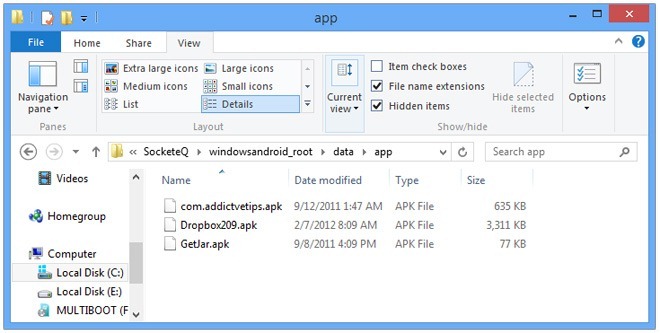
O aplicativo parece estar em seus estágios iniciais nomomento e caiu muito durante o nosso teste. No entanto, os benefícios de velocidade que ele oferece sobre o emulador oficial do Android o tornam muito promissor, se o desenvolvedor puder resolver os problemas de estabilidade.
Faça o download do WindowsAndroid [Mirror]













Comentários